
Kako preuzeti, instalirati i rusificirati laganu verziju sustava Windows 10 Enterprise LTSB. Pregled funkcionalnosti sustava
Windows 10 LTSB: što je ovo graditi?
Windows 10 Enterprise LTSB je skraćena sastavnica Enterprise izdanja koja je funkcionalno ograničena i ograničena na isporuku ažuriranja. Dodatak u nazivu "LTSB" skraćenica je za Long Term Servicing Branch, što na ruskom znači dugoročnu uslugu. Naziv odražava specifičnosti isporuke ažuriranja sustava: u LTSB-u se implementiraju samo značajna sigurnosna ažuriranja i kritični ispravci pogrešaka. Microsoft u ovo izdanje ne uvodi nikakve funkcionalne inovacije. U vrijeme ovog pisanja, kada je kumulativno ažuriranje Creators uvedeno u stabilnu granu sustava Windows 10 (verzija 1703) gotovo pola godine, LTSB se vremenom smrznuo na prethodnoj verziji 1607 s prošlogodišnjim kumulativnim ažuriranjem Anniversary Update.
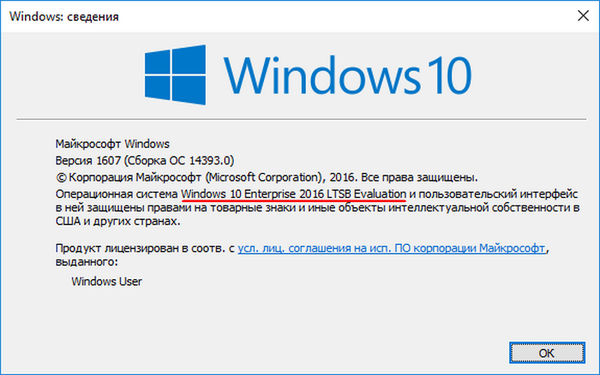
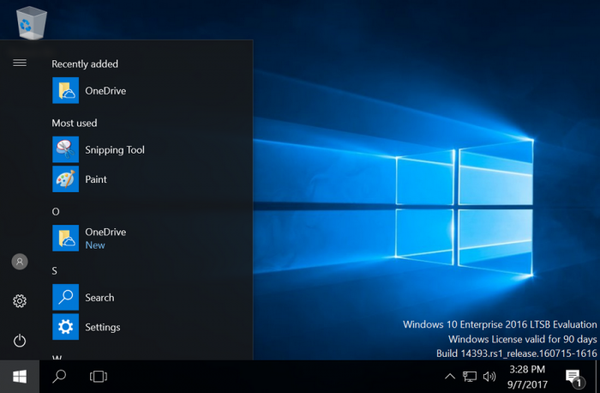

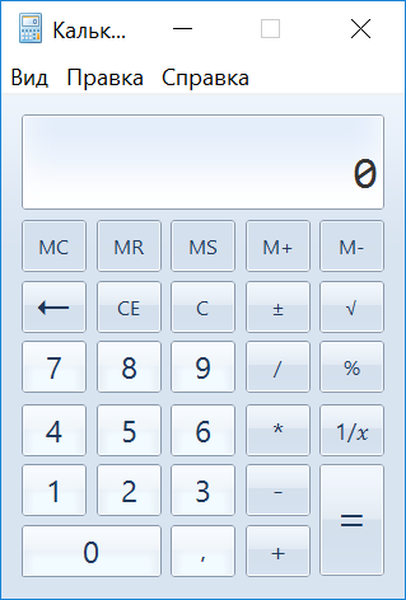

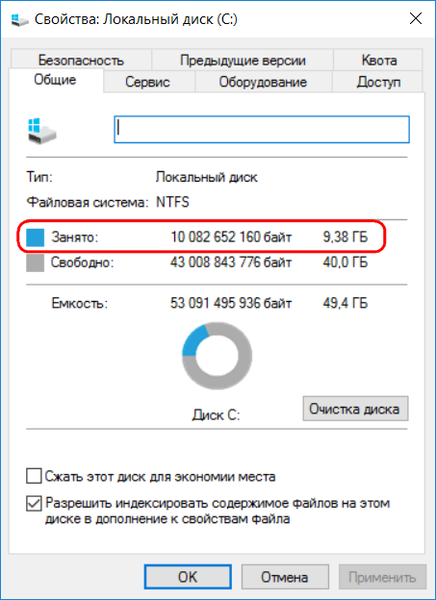
Za što je stvoren LTSB?
Windows 10 Enterprise LTSB Microsoftov je korak prema korporacijama kojima je potreban pouzdan i stabilan temelj za njihov radni softver. Ograničena montaža ažuriranja, sklop sustava razvijen je za terminale, financijske institucije, servisne centre, trgovačka i proizvodna poduzeća - bilo koje vrste organizacija sa kontinuiranim radnim tijekom. Međutim, ništa ne sprečava upotrebu LTSB-a od strane običnih korisnika kod kuće. Štoviše, instaliranjem, za 3 mjeseca možete zaboraviti na aktiviranje.
Probni termin i aktivacija
Kao i Windows 10 Enterprise s punom funkcionalnošću, LTSB dolazi kao 90-dnevna inačica. Postavlja se aktiviranim privremenim tipkom..
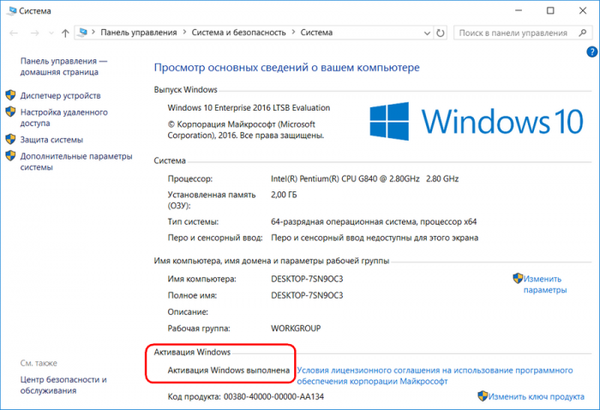
- Napomena: Privremeni ključ probnih izdanja sustava Windows 10 Enterprise javno je. Microsoft ga je otkrio na web mjestu za preuzimanje TechNet u slučaju naglog problema. Ako treba obnoviti sustav, evo, prijatelji, privremeni ključ: VTNMT-2FMYP-QCY43-QR9VK-WTVCK
rusifikacije
Možda je jedina mana LTSB-a ta što poput punopravnog Enterprise-a za utvrđivanje činjenica ne pruža distribuciju na ruskom jeziku. Nakon instalacije sustav treba dodatni korak da bi se Rusify. O ovom se postupku detaljno govori u nastavku..
dobici
Da zaključim: koje su prednosti sustava Windows 10 LTSB? Ima ih puno:
- Stabilnost, nedostatak neugodnih iznenađenja koja se ponekad događaju nakon ažuriranja sustava;
- Za one koji kategorički ne prihvaćaju univerzalne prijave - nema ih potrebe uklanjati;
- Za vlasnike uređaja male snage - manje aktivnih procesa i podataka učitanih u RAM-u;
- 90 dana besplatne upotrebe.
Kako preuzeti, instalirati i rusificirati Windows 10 Enterprise LTSB
Prijatelji, detaljno smo ispitali specifičnosti skraćene skupštine "Desetine", sada ćemo govoriti o tome kako preuzeti, instalirati i rusificirati ovaj sklop. Da bismo preuzeli LTSB, idemo na Microsoft TechNet, poseban web resurs softverskog giganta za IT stručnjake: www.microsoft.com/en-us/evalcenter Ovdje je potreban odjeljak "Probne verzije".

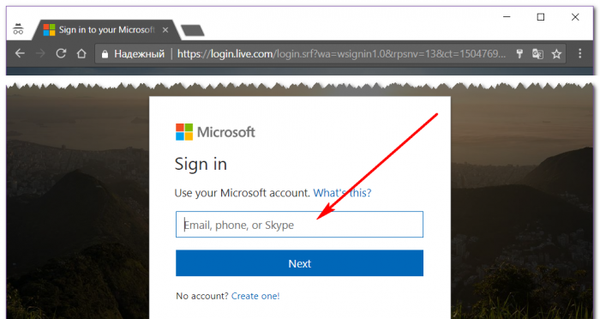
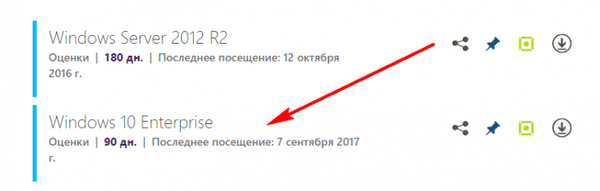
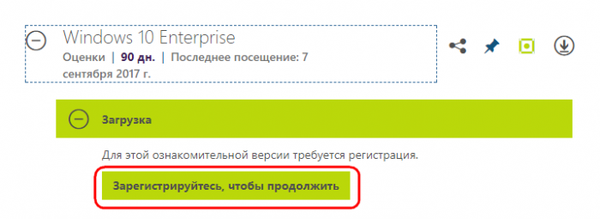
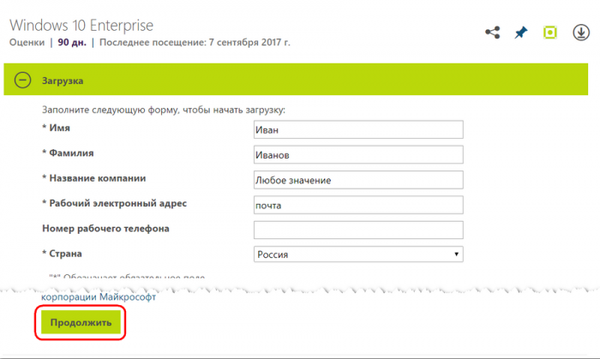
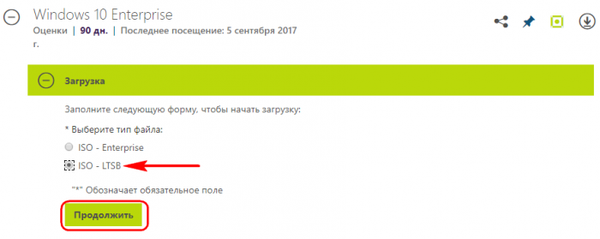
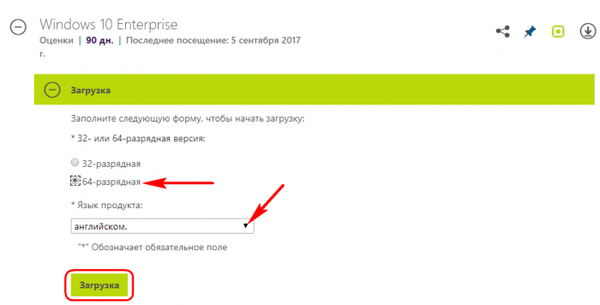
Kako instalirati
Postupak instalacije LTSB-a ne razlikuje se od instaliranja bilo kojeg drugog izdanja sustava Windows 10. Jedino što će biti na engleskom jeziku. Ako će tijekom postupka instalacije biti potrebno unijeti korisničko ime lokalnog računa na ruskom ili lozinku pomoću ćirilice, u početnoj fazi instalacije morate dodati izgled tipkovnice na ruskom jeziku. Ne možete dodirivati zemlju, sustav će automatski primijeniti potrebne postavke lokacije kada je spojen na Internet.
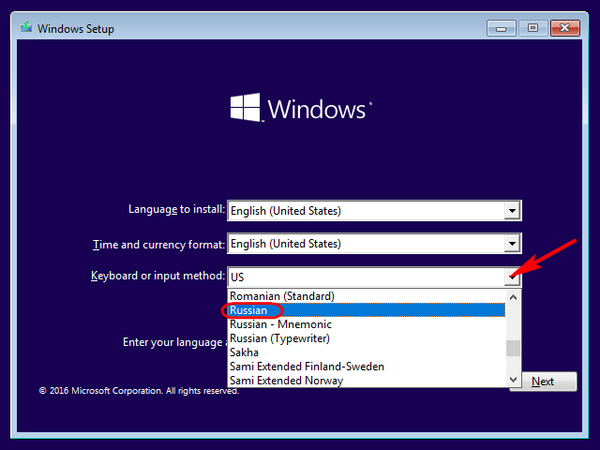
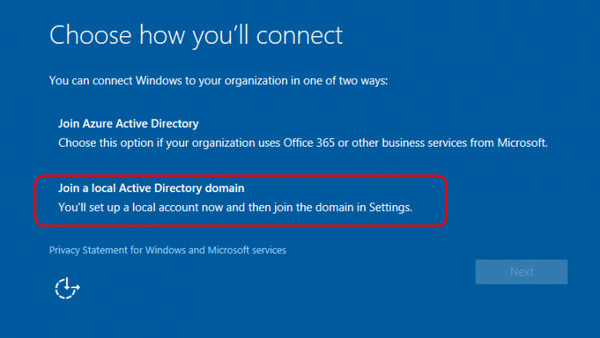
Kako rusificirati
Nakon što je LTSB instaliran, možemo ga početi rusificirati. U polje za pretraživanje sustava unesite početna slova riječi "Jezik".
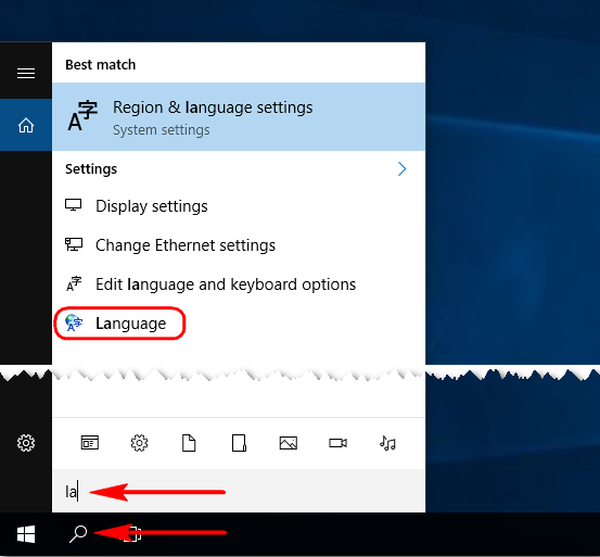
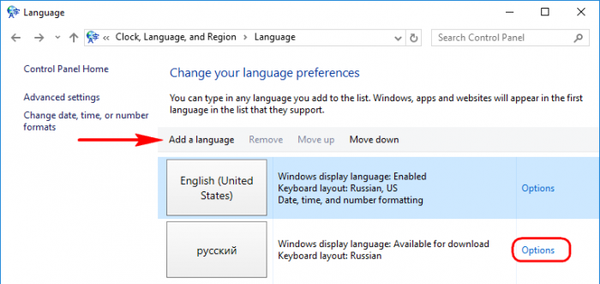
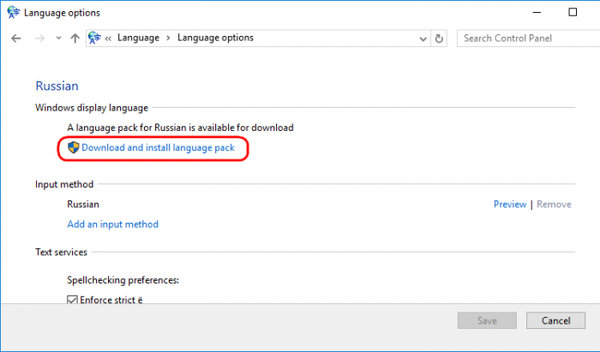
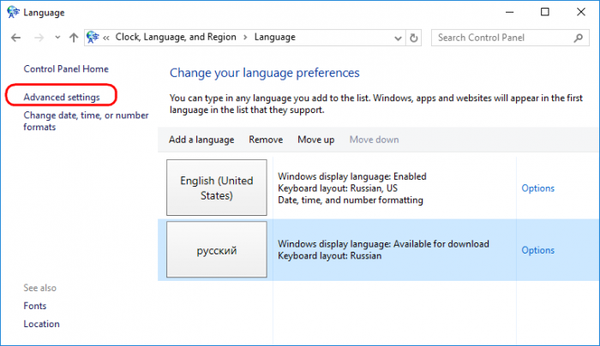
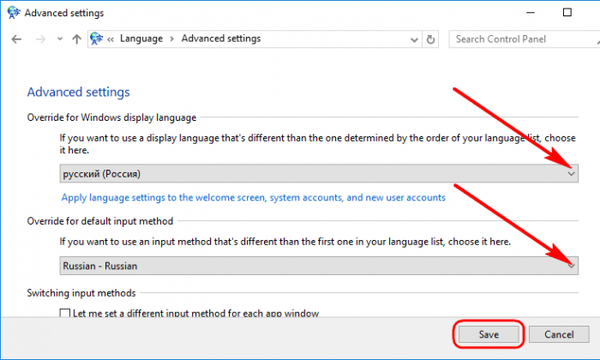
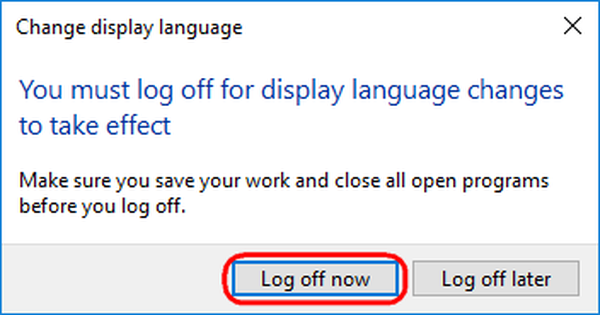
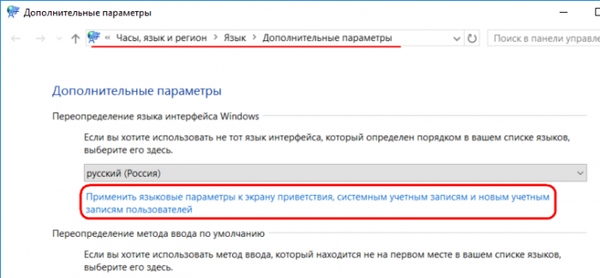
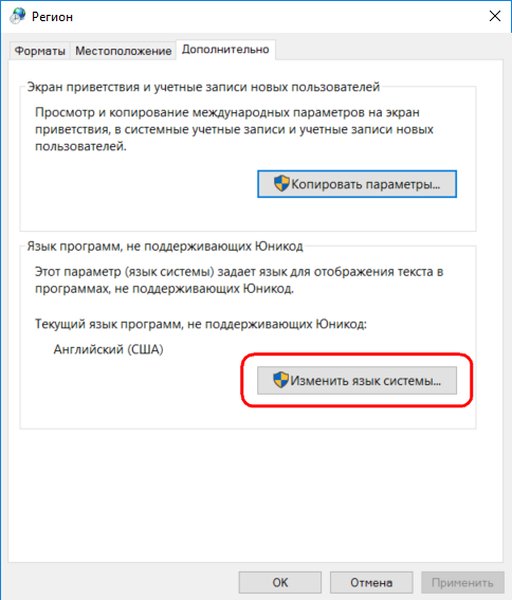
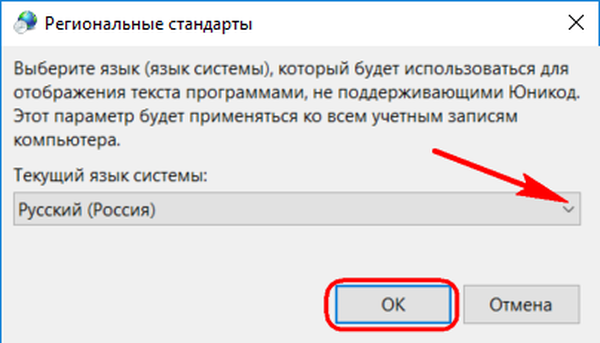

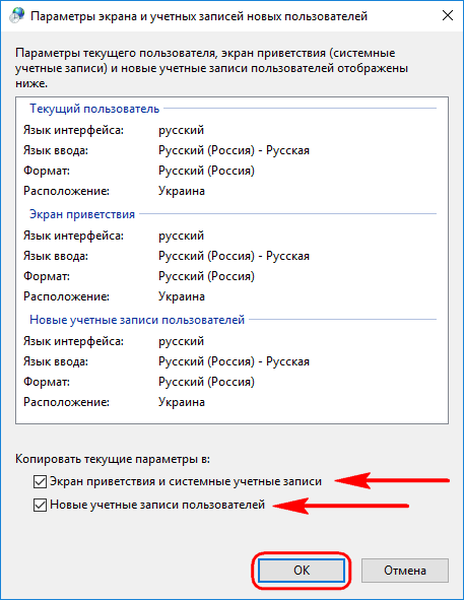
- Windows 10 LTSC 2019 - novi život sustava Windows 10 LTSB
- Napravite Windows 10 LTSB
- Izdanje Windows 10 S: najnoviji Microsoftov pokušaj probijanja novih osnova
- Preživljavanje na slabom računalu:
Oznake za članak: Windows 10 Preuzmite jezik Windows Instalirajte Windows











